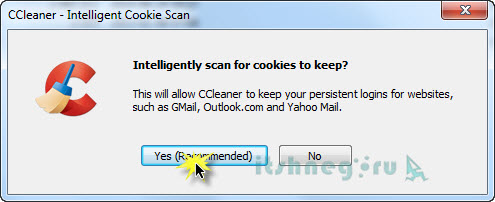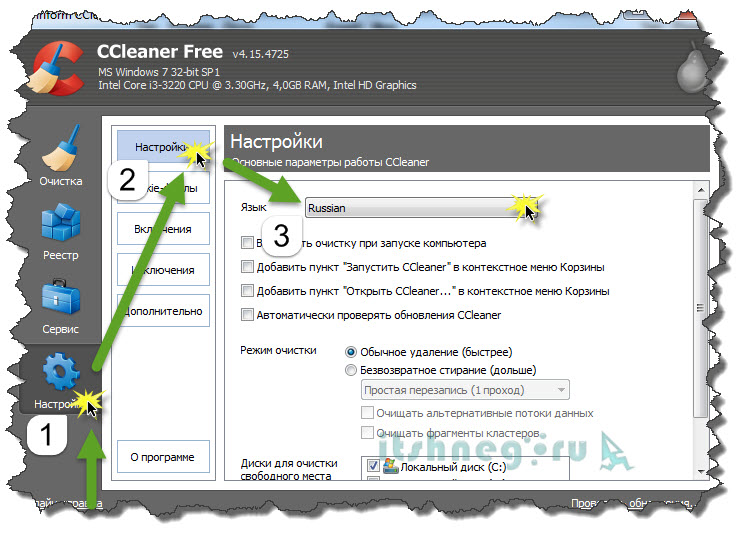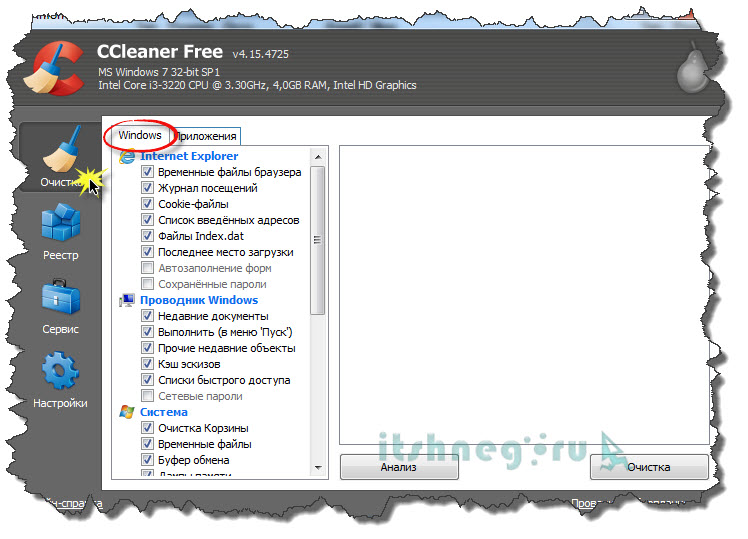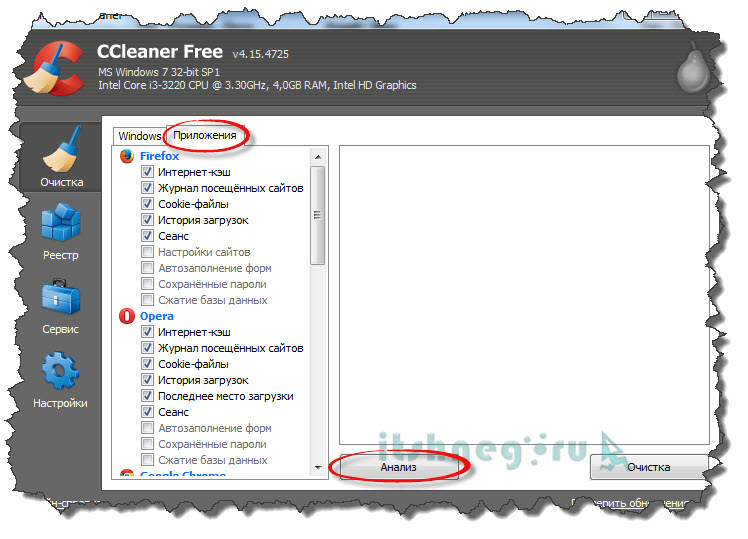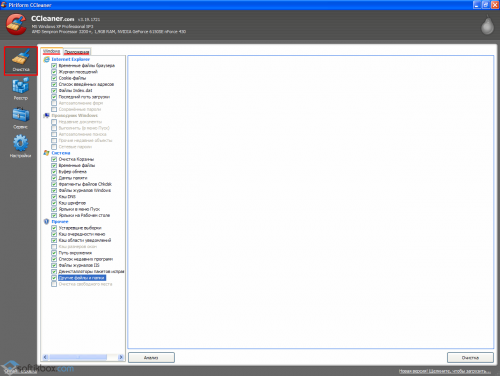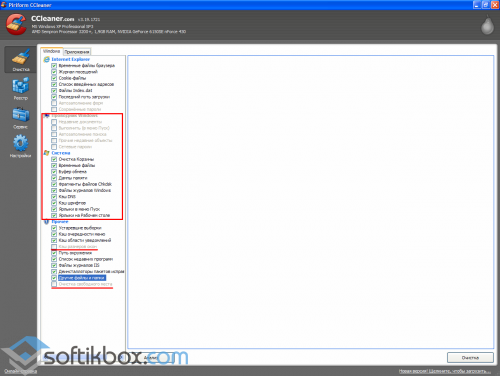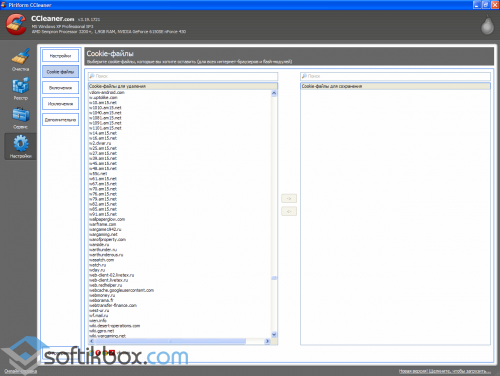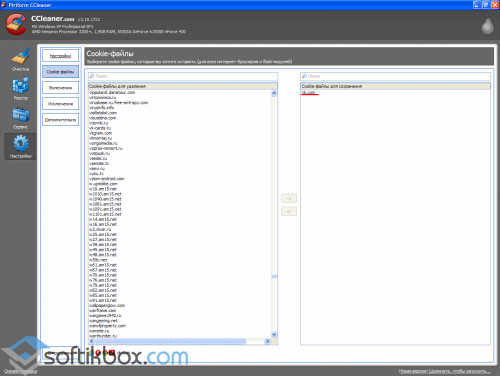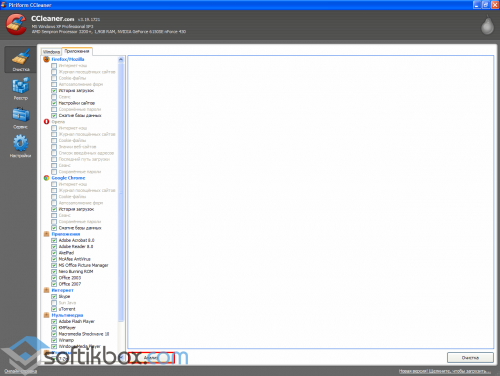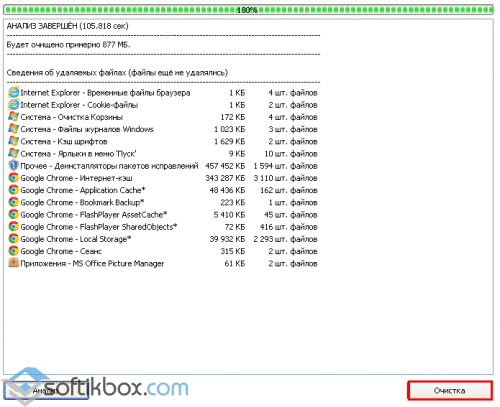что такое интернет кэш в ccleaner
Как очистить кэш на компьютере? Используем Ccleaner
Привет всем! Я думаю все заметили, что когда Windows только установлена, то все работает шустренько, программы открываются мгновенно и ничего не подвисает. За свою практику я не видел ни разу чтобы компьютер с давно установленной Windows быстро работал. Нет, это не Windows плоха, а просто в системе накопилось куча ненужных файлов!
Чтобы разобраться как очистить кэш на компьютере, нам нужно понять: а что такое, этот кэш? Если в браузерах это понятно — временные файлы, которые помогают ускорить загрузку интернет страниц, то на компьютере все немного иначе.
[su_box title=»Совет от тыжпрограммиста» style=»soft» box_color=»#25B7D3″ title_color=»#3E3E3F» radius=»4″] Любители мобильной операционной системы Android будут рады скачать clean master для компьютера — эта утилита задаст жару таким монстрам как ccleaner и подобным, а интерфейс у нее значительно проще и дружелюбнее для конечного пользователя, и конечно же этому посвящена целая заметка на моем скромном блоге — не пропустите![/su_box]
А тут еще браузер (кстати я писал как очистить кэш на компьютере браузера Opera и Chrome), да и вы что-то начали качать с обменника а с интернетом случились проблемы и файл не докачался. Вся эта ерунда лежит мертвым грузом на жестком диске и тормозит работу Windows.
В мире софта полно программ, которые помогут найти ненужные файлы и удалить их. Однако самая простая и удобная на мой взгляд — ccleaner. Конечно же можно самому вручную пройтись по папкам, посмотреть временные файлы приложений, сбросить кэш браузеров… (кстати я именно так и делаю, привычка что с нее взять), но зачем так заморачиваться, если весь этот процесс легко автоматизируется.
Ввиду того, что нормальную версию найти оказалось непросто, выкладываю портативную редакцию у себя на блоге, скачать можно тут. Портативная версия хороша тем, что не требует установки на компьютер… Это оценят те, кто постоянно помогает друзьям и знакомым (а что, запустил и все поправил в пару кликов)
Запускаем программу, соглашаемся с тем что мы хотим просканировать куки.
Далее нам нужно перейти в настройки, ведь по умолчанию у нас установлен английский язык (кстати не забудьте перед запуском извлечь из архива, иначе русский язык будет отсутствовать в списке). Как на картинке ниже переходим в настройки и выбираем Русский язык. Думаю там не заблудитесь 😉
Теперь переходим к самому интересному, попытаемся понять как очистить кэш на компьютере. Для этого в левой части программы кликаем по «Очистка». Тут у нас две вкладки: Windows и приложения.
Windows — тут собственно кэш операционной системы, да и встроенные программы тоже могут хорошенько подзабить наш с вами винчестер… например Internet Explorer хорошо умеет расположиться на жестком диске храня многолетнюю историю.
Приложения — тут кэш различных программ, таких как браузеры и всех других которые могут активно забивать место на харде.
Думаю не стоит зацикливаться на рассказах где и какой кэш почистить, ведь программа на русском языке и вы сами галочками отметите что вам надо оставить, а с чем можно не сожалея попрощаться навсегда!
Вкладка с программами. В основном это веб обозреватели, но не забывайте… например печатаете вы документ, а тут свет отключили, документ же не пропал? И представьте сколько таких «нужных» файлов у вас на компьютере.
В общем отмечайте что нужно почистить и жмите кнопку «Анализ»
Придется немного подождать пока программа просканирует нужные ей области системы и приложений. Длиться это может быть долго, все зависит от производительности вашего компьютера и количества хлама на нем, что в общем то вполне логично. Чем больше мусора, тем больше времени понадобится чтобы убрать за собой… поэтому старайтесь не доводить систему до такого состояния чтобы потом пришлось целыми минутами ждать пока окошко откроется или программа сообразит (я раньше не верил что такие люди существуют, но поверьте, и такое тоже бывает)
Теперь вы знаете как очистить кэш на компьютере! Однако Ccleaner может еще много полезных вещей проделывать. Например производить восстановление системы. Все удобно расположено в одном месте. (кстати эти резервные копии тоже могут хорошо места занимать, так что можно проанализировать и лишние удалить.)
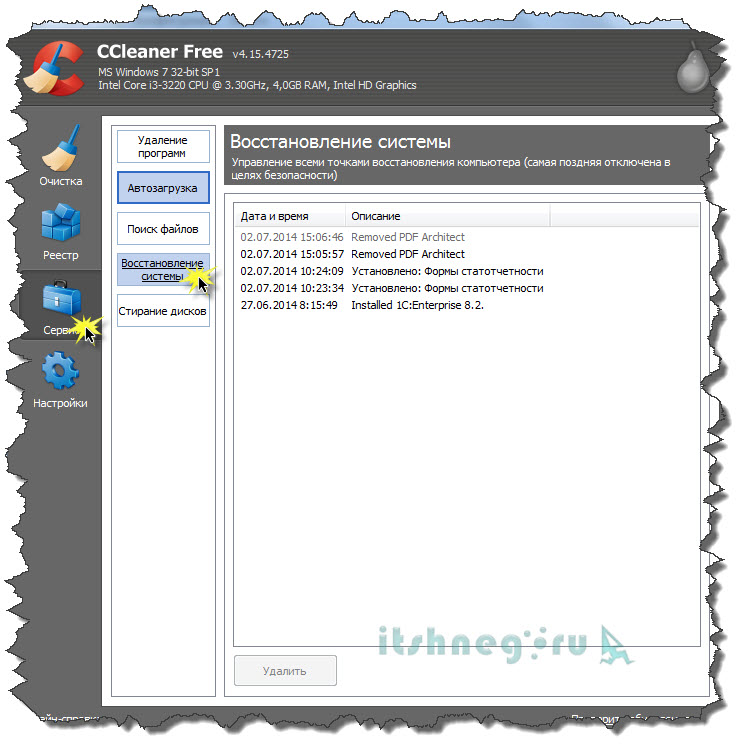
Правильная чистка CCleaner’ом
Многие пользователи ПК после чистки своего железного друга программой CСleaner жалуются на медленную работу браузера и даже некоторых программ. Это объясняется некорректной настройкой софта, а точнее, выбором параметров очистки. Поэтому чтобы обезопасить себя от подобного рода проблем, стоит учесть некоторые нюансы.
Если у вас CСleaner не установлен, то скачать и ознакомиться с приложением можно тут.
Чаще всего пользователи ПК используют функцию «Очистка». Этот раздел состоит из двух вкладок: «Windows» и «Приложения».
Во вкладке Windows нам стоит обратить внимание на раздел «Проводник Windows». Снимаем все галочки, поскольку удаление кэша команды «Выполнить», недавних документов и эскизов не освободит много места и не ускорит работу ПК.
В разделе «Система» можно поставить все галочки, а вот в разделе «Прочие» убираем отметки с пунктов «Кэш размеров/положений окон» и «Очистка свободного места».
Обычно первыми в списке идут браузеры. Во время первого посещения любой страницы браузер берёт с неё много информации. Часть этих данных сохраняется на жестком диске и в дальнейшем уже не требует загрузки с интернета, а просто берется с винчестера. Это и есть «интернет-кэш». Он существенно ускоряет работу браузера. А теперь представьте, если вы регулярно удаляете этот кэш, и браузер каждый раз вынужден грузить всё заново.
Так же не стоит отмечать пункт «Журнал посещенных сайтов» и «Сеанс» если не хотите потерять историю просмотров страниц. «Автозаполнения форм» и «Пароли» отмечать крайне не рекомендую, если только вы не любитель постоянно вводить кучу логинов и паролей.
Файлы cookie хранят в себе много данных о часто посещаемых интернет-страницах. Если их удалить, то браузер по-новому начнет погружать всю информацию с сайта вместе с рекламой. Чтобы не чистить все cookie, можно выбрать посещаемые сервисы и добавить их в список исключений. Выбираем раздел «Настройки», далее «Файлы-cookie». Появится две колонки. Первая – список всех часто посещаемых сайтов, вторая (пустая) – колонка, в которую необходимо перенести адреса для сохранения.
Жмем по адресу, к примеру, vk.com и переносим в нужную колонку.
Теперь можно возвращаться на вкладку «Очистка» и нажимать на кнопку «Анализ».
После того как программа проведет анализ данных, рекомендуемых для удаления, жмем «Очистка». CСleaner предупредит об удалении файлов с системы. Подтверждаем эти действия и ждем пока очистка будет завершена.
Следуя этим указаниям, программа удалит только ненужный мусор системы, а браузер будет работать в привычном быстром режиме.
Что такое интернет-кэш простыми словами и можно ли его удалять?
Что и говорить, в век Интернета полноценный пользователь должен знать нужные термины и уметь применять некоторые минимальные навыки. И не бояться узнавать что-то новое. Навыки помогают самостоятельно и быстро справляться с ситуацией. Да и на работу сегодня берут охотнее людей, которые уверенно работают с компьютером. Давайте начнем.
Что такое интернет кеш браузера?
Другой вид памяти — это так называемая оперативная, виртуальная. Все службы, программы, игры которые вы запускаете, окошки которые вы открываете — все это хранится в виртуальной памяти. Как только вы закрываете окно — оперативная память очищается от данных программы.
Запускаете игру — ячейки оперативной памяти (находящиеся в специальных микросхемах) снова заполняются, но данными из игры. Чем больше установленной памяти на компьютере — тем больше программ и окон можно открывать одновременно, производительность компьютера выше.
На компьютерах разный объем оперативной памяти. Каждая программа при запуске всегда математически вычисляет некий объем данных. Результаты этих вычислений в основном одинаковы. Они и подгружаются в оперативную память.
А что если их каждый раз не вычислять, а например, при закрытии программы записывать результаты постоянных вычислений на жесткий диск? Скорость загрузки уже готовых данных при следующем запуске будет выше чем при вычислении заново.
Программа запустится уже быстрее. Жесткий диск «предъявляет» оперативной памяти (из тайника), заранее припасенные данные. В операционных системах этот механизм называется «файл подкачки»:
На компьютерах с недостаточным количеством ОЗУ (оперативной памяти) увеличение файла подкачки иногда помогает компенсировать ее нехватку, например при запуске Windows. Есть еще технология ReadyBoost для флешки. О ней подробнее рассказывал в этой статье. Там подробно рассказывается о разных способов чистки компьютера от «мусора».
Что означает интернет — кеш и куки в Гугл Хром?
В браузерах примерно такой же механизм работы кэша, как и в операционных системах. Для увеличения скорости открытия окошек информация с вашими настройками записывается в определенное место на жестком диске и при следующем открытии сайта данные уже не нужно качать заново из Интернета.
Значительная их часть уже сохранена. Это позволяет экономить трафик и время. Все просмотренные фото и видео раньше сохранялись в кеше и если знать где искать, можно достать из кеша файл, переименовать его и вот видео можно было смотреть заново без Интернет. Кеш так же хранит историю просмотров страниц и так называемые куки — файлы. Или печеньки.
Это небольшие фрагменты служебной информации, которые помещаются на ваш компьютер с тех сайтов, которые Вы посещаете. В них хранятся данные о вашем посещении сайта, и другая специальная информация присущая только Вам. Например, если Вы сохраняете пароли, то эта информация при следующем посещении не запрашивается, так как она записана в кеш.
А еще при помощи этих «печенек» сайты собирают обезличенную информацию о Ваших предпочтениях, хранят ваши поисковые запросы и формируют рекламные объявления для Вас. Настраивать получение куки можно в браузере; разработчики не скрывают, что использование куки может не понравится пользователю. И всю ответственность по настройке их получения перекладывают на него.
Официально прием и передача куки считается безопасной с точки зрения перехвата личных данных; по идее сервер их отправляющий должен их шифровать. Заметили, что пользователей социальных сетей периодически накрывают «волны» массового взлома аккаунтов? Это и есть следствие кражи паролей из браузеров пользователей при помощи вредоносного ПО (или вирусов). Полностью отказаться от приема cookies нельзя, многие сайты сегодня работают при помощи этого механизма.
На Mozilla FireFox решил остановиться, хотя кэш сам по себе везде у всех браузеров одинаков. Дело в том, что этот браузер работает автономно и в отличие от Chromium его настройки конфидеyциальности и безопасности не зависят он настроек Internet Explorer. И настройка Cookies у него своя. В разделе «Конфидециальность браузера» обратите внимание на следующие места:
При нажатии на «Управление данными» можно легко исключить сайты, которые могут отслеживать Вас или формировать для вас рекламу:
Можно выбрать то, что надо Вам, все легко и понятно. А еще, на базе Mozilla FireFox построен самый анонимный браузер Tor c защитой от отслеживания и просмотра Темного (т. е. анонимного) Интернета. Читайте информацию о его установке и настройке, если захотите попробовать. Это интересно.
Что значит интернет кэш в СCleaner?
Если у Вас некорректно отображается страница в Интернете, (а может вы просто захотели быстро удалить историю просмотров) достаточно нажать сочетание клавиш Ctrl+Shift+Del. Браузер предложит очистить кеш за определенный Вами период времени:
Но, можно чистить компьютер ( в том числе куки) с помощью специальных программ. Часто используют CCLeaner, но я давно отказался от нее; есть и получше программы. Для примера покажу, что умеет аналогичная и более эффективная Glary Utilites.
Так как нам надо вычистить только кэш, а не реестр, выберем «Очистка диска»:
За одну минуту программа нашла около 6 гб лишнего мусора, в том числе и кэш всех браузеров, установленных на компьютере. Можно выбрать, какой убивать, а какой оставить. Очистка удалит все позиции отмеченные галочками, будьте внимательны! Кэш удалять можно, а часто даже нужно. Освобождается место на диске и зачищается ненужная старая информация. Удачи и успехов!
Как, почему и когда надо чистить кэш на Android
Кэш приложений может быть спорной темой на Android. Многие люди постоянно чистят кэш приложений, веря в то, что это позволит смартфону работать быстрей. Другие говорят, что это, в первую очередь, сводит на нет всю цель кэширования и просто увеличивает время запуска приложений и выполняемых действий. Истина, как обычно, где-то посередине. Некоторые приложения могут не использовать кэширование эффективно, из-за чего используются излишне большие объемы памяти. Иногда кэш может вызывать проблемы после выхода обновления и надо его сбрасывать. А еще некоторые приложения могут начинать работать медленнее, когда их кэш становится очень большим. Сказать однозначно, надо ли его удалять, нельзя. Но сейчас рассмотрим эту тему подробнее, чтобы вы понимали, когда это делать и как?
Надо ли чистить кэш телефона?
Что такое кэш на Андройд
Кэширование в компьютерном мире это то, что позволяет приложениям, таким, как браузеры, игры и потоковые сервисы хранить временные файлы, которые считаются актуальными для уменьшения времени загрузки и увеличения скорости работы. YouTube, Карты, музыкальные сервисы и множество других приложений сохраняют информацию в виде данных кэша. Это могут быть миниатюры видео, история поиска или временно сохраненные фрагменты видео. Кэширование может сэкономить много времени, так как качество и скорость Интернета не везде одинаковы. Но по иронии судьбы, когда приложения выгружают много данных на ваш телефон, это в конечном итоге замедляет его работу, особенно, когда остается мало места на встроенной памяти.
Наш Иван Кузнецов не так давно писал о том, что никогда не чистит кэш и считает это не нужным. Многие из вас, возможно, с ним не согласны. Да я и сам переодически провожу эту процедуру. Тем не менее, для полноты картины можете ознакомиться с его мнением.
Очистка кэша и данных на Android
Хотя мы часто упоминаем очистку кэша и данных в одном ключе, на Android это два совершенно разных действия. Например, музыкальные сервисы часто сохраняют в кэш информацию, относящуюся к исполнителям, которых вы слушали, но которые не входят в вашу библиотеку. Когда кэш приложения очищается, все упомянутые данные стираются.
Очистка лишней не будет? Не факт.
Более существенные данные включают в себя пользовательские настройки, базы данных и данные для входа в систему. Когда вы очистите кэш, это все удалится и будет не очень приятно. Если говорить грубо, можно сказать, что очистка кэша придает приложению тот вид, который был сразу после его установки, но у вас останутся данные, которые вы сами осознанно сохранили (загруженные песни, видео в оффлайн, карты и так далее). Если вы удалите и эти данные, то приложение будет вообще нулевым. Если чистите и кэш, и данные, проще тогда и приложение переустановить, чтобы вообще все красиво было.
Как очистить память смартфона. Пять простых шагов.
Когда надо чистить кэш
В чем-то я согласен с Иваном и с его мнением, которое я приводил в начале статьи. Нет смысла чистить кэш часто. После того, как вы его очистили, приложение все равно его создаст заново. Только в это время оно будет работать еще медленнее.
Тут важно найти баланс и понять, действительно ли ваш смартфон тормозит из-за кэша или, например, он просто старый и уже не тянет. Если не вникать в это, то можно посоветовать чистить кэш один раз в 3-6 месяцев, но быть готовым, что первые несколько дней скорость работы будет чуть ниже. В итоге, вы как бы освежите приложение, удалив лишний мусор и заново собрав только то, что нужно.
Google Play рассылает пустые обновления приложений. Что делать?
Как очистить кэш и данные на Android
Точную инструкцию для каждого смартфона дать не получится, так как все зависит от производителя и версии ОС, но общие правила будут следующими.
Шаг 1: Запустите «Настройки» и перейдите в раздел «Хранилище» (или найдите его поиском). Так вы сможете узнать, сколько памяти вашего смартфона занято и чем.
Шаг 2. В разделе «Хранилище» найдите «Приложения» (или «Другие приложения») и выберите его. В нем будут перечислены все приложения, а также то, сколько места каждое из них занимает. В некоторых версиях ОС можно найти сортировку приложений по алфавиту или размеру.
Шаг 3: Зайдите внутрь приложения и удалите кэш или данные. Только надо понимать, что это действие необратимо.
Три простых шага для очистки кэша.
В отношении специальных приложений для очистки я очень категоричен и не рекомендую ими пользоваться. Несмотря на их обещания ускорить систему чуть ли не в разы, в лучшем случае они просто сделают то же, что я только что описал. Так почему бы не сделать это самому без установки сомнительных приложений, которые еще и будут собирать ваши данные? Единственное приложение-оптимизатор, которому я доверяю, это Google Файлы, но работает оно именно с хранилищем и чистит в первую очередь мусор. Хотя, на него тоже нельзя слепо полагаться, но оно сделано Google, а к ней доверия куда больше, чем к каким-то левым разработчикам.
Если вы все еще хотите установить подобное приложение, просто помните о том, что они работают в фоновом режиме и используют системные ресурсы. Даже если они что-то ускорят, то сразу замедлят обратно.
Надо ли чистить кэш Android-приложений
Возможность очистки данных — это действительно полезная функция для решения многих проблем, уникальная для Android. Но как и любой полезной вещью злоупотреблять ей не стоит. Не надо чистить кэш и память каждый день. Делайте это периодически и только по мере надобности. Начал телефон работать медленно — пробегитесь по хранилищу. Если увидели, что какое-то из приложений занимает слишком много места, хотя не должно, очистите кэш.
Еще больше полезных советов и рассуждения в нашем Telegram-канале.
Еще раз: очистка кэша не испортит ваш смартфон, но приложение потеряет часть сохраненных данных и оптимизированных под вас настроек. Некоторое время придется накапливать их заново, зато так можно убрать действительно лишнее. Раньше можно было одной кнопкой очистить кэш всех приложений, теперь только по одному, но, наверное, это к лучшему.
Чего точно не стоит делать с кэшем, так это чистить его каждый день или каждую неделю. Так вы точно не сделаете лучше никому.
Удаляем ненужные файлы с помощью CCleaner: руководство для новичков
Программка для тотальной очистки жесткого диска от мусора под названием CCleaner довольно популярна. Она обладает широкими возможностями, бесплатна и проста в обращении. Впрочем, ее простота только кажущаяся: CCleaner довольно мощный инструмент и в неумелых руках способен нанести вред программам и Windows.
Загрузка CCleaner
Домашняя страница программы: ссылка.
Программу лучше всего скачивать вот с этой страницы – это официальный сайт.
“Внимание” №2! В 2017-м компания-разработчик CCleaner была куплена компанией с не самой лучшей репутацией – Avast. Например, их несколько раз обвиняли в краже пользовательских данных. Тревожат не только действия Avast в отношении пользователей, но и их отношение к своей инфраструктуре. Как минимум версия CCleaner 5.33 заражена вирусом. Хотя позже вышла очищенная версия, настораживает то, что исполняемые файлы программы, по наблюдениям пользователей, стали в два раза больше. Всё это вкупе не добавляет интереса развивать данную инструкцию. Вы можете воспользоваться другими бесплатными софтинами для очистки данных – среди них есть достойные представители.
Установка программы
Установка проста. Советую во время установки снять галочку с Добавить в пункт меню Корзины ‘Запустить CCleaner’. Дело в том, что после установки программы в меню ярлыка Корзины, помимо пункта Очистить, добавится пункты запуска CCleaner.
Функция Запустить CCleaner не просто запускает программу, но и вызывает процесс очистки. Если программа не настроена должным образом, может удалиться что-то полезное. Так что галку снимите, в меню будет только один безопасный пункт – Открыть CCleaner. Этого достаточно.
Использование программы
CCleaner запускается либо через меню Пуск, либо с Рабочего стола, либо через меню Корзины по правой кнопке мыши.
При первом запуске программы будет вопрос о cookie:
Я, как и текст кнопки, рекомендую нажать Да. В таком случае, какие бы вы галочки не отмечали, почтовые сайты в браузерах вас никогда не “забудут” и не придется заново вводить логины с паролями.
Главное окно выглядит так:
В программе много кнопок, поэтому вместо традиционных
для моего блога картинок с поясняющими надписями
придется рассказать обо всем текстом
В левой части окна CCleaner находится выбор функций:
Очистка
Самая мощная и интересная функция этой программы. При выборе режима Очистка в правой части окна появляются вкладки и пустое поле для отчета.
Вкладка Windows отвечает за очистку мест, которые всегда присутствуют в операционной системе Windows. Вкладка Приложения отвечает за сторонние программы, например браузеры Mozilla Firefox, Google Chrome, Opera, программы Google Earth, Skype, AIMP и прочие. Список меняется в зависимости от того, что установлено на вашем компьютере.
К сожалению, CCleaner распознает не слишком большое количество программ, но это поправимо аж двумя способами, первый из которых описан в главе Настройки – Вкладка Включения, а второй в главе Хитрости, где я расскажу о программе CCEnhancer.
Кнопка Анализ внизу окна запускает процесс подсчета – сколько места можно очистить. Подсчет очень приблизительный, имейте это в виду.
Кнопка Очистка запускает процесс очистки. Удаляется только те файлы, которые были отмечены галочками во вкладках.
Результаты анализа и очистки появляются в пустом поле правой части окна.
Далее я расскажу о том, что может удалять программа.
Вкладка Windows
Пункты сгруппированы в разделы в зависимости от программы или по смыслу. Если пункт дает шанс освободить много места на жестком диске, я это упомяну жирным шрифтом.
Internet Explorer:
Временные файлы браузера – файлы, которые складываются браузером для того, чтобы вместо загрузки из интернета по новой, брать их с жесткого диска. Например, при повторном посещении страницы картинки чаще всего загружаются уже с жесткого диска, а не из интернета. Это ускоряет открытие страниц. Временные файлы браузера также называют кэшем браузера или браузерным кэшем. Галочку ставьте смело, вреда не нанесет. Может освободиться много места.
Журнал посещений – этот пункт понятен. Любой браузер, в то числе Internet Explorer, хранит список посещенных сайтов за какой-то период времени, чаще всего 20 дней. Это полезно, ведь тогда появляется подсказка с полным адресом сайта при его вводе. Галочку ставить можно, вреда не нанесет.
Файлы “cookie” – это файлы, где хранятся настройки сайтов. Благодаря “кукам” сайты помнят введенные вами пароли, магазины помнят ваш список покупок, сайт с почтой помнит ваш e-mail и т.д. Если поставить галочку на этом пункте, то эти файлы удалятся и везде логины с паролями придется вводить заново. Нажав Настройки – Файлы “cookie”, можно добавить в “список сохранения” адреса тех сайтов, “куки” которых удалять не надо. Удобно.
Список введенных адресов – думаю, с этим понятно. Помимо журнала посещенных сайтов, есть отдельный список адресов, введенных в адресную строку. Ставить галку или нет – все зависит от вас.
Файлы Index.dat – по сути это то же самое, что предыдущие пункты вместе взятые. Здесь тоже хранится часть информации о посещенных сайтах, о файлах в браузерном кэше и т.п. Если ставите галки на пунктах выше – отметьте и здесь.
Последний путь закачки – запись о папке, в которую вы последний раз загружали файл. Удаление это записи повлияет лишь на то, что при следующей загрузке файла будет предложено сохранить его в папку Загрузки в вашем профиле. Опция практически бесполезна.
Автозаполнение форм – когда вы вводите текст (например, логины) на сайтах, информация запоминается браузером. В следующий раз текст будет предложен для ввода в те же самые или похожие поля. Эту информацию можно удалить.
Сохраненные пароли – благодаря этой функции даже после удаления cookies в текстовые поля могут автоматически подставиться введенные пароли. Функция, аналогичная предыдущей, только работает с текстовыми полями, содержащими пароли.
Сеанс – информация о последних открытых вкладках. Например, если вы настроили браузер Opera или Firefox на открытие при запуске последних открытых вкладок, эта информация удалится.
Проводник Windows:
Недавние документы – в Пуске есть пункт меню “Недавние документы”. Вот этим пунктом можно очистить этот список.
Выполнить (в меню Пуск) – очистка списка, который появляется в текстовом поле окна Пуск – Выполнить.
Прочие недавние объекты – не знаю, за что отвечает этот пункт. Буду благодарен, если мне о нем кто-нибудь расскажет.
Кэш эскизов – когда вы открываете папки с фотографиями в режиме просмотра эскизов (миниатюрных картинок), то эти эскизы сохраняются для того, чтобы их быстро загрузить в следующий раз вместо пересоздания. Они занимают не так много места, но рекомендую удалять хотя бы раз в месяц.
Списки быстрого доступа – полезная функция, впервые появившаяся в Windows 7. Суть ее в том, что при наведении на строчку с программой в меню Пуск справа отображается список документов, открытых этой программой недавно. Также это могут быть какие-либо функции. Такой же список появляется, если нажать правой кнопкой мыши по названию программы в Панели задач.
Сетевые пароли – думаю, за что отвечает этот пункт, пояснять не надо.
Система:
Очистка корзины – смысл этого пункта понятен.
Временные файлы – очистка папки TEMP. Именно там находится большинство мусора, который создается программами во время работы. Например, если с помощью архиватора (7zip, WinRAR или какой-то другой – неважно) открыть файл из архива без распаковки, т.е. напрямую, то этот файл сначала распакуется во “временную папку Temp” и только тогда откроется. Рекомендую ставить галочку – в некоторых особо запущенных случаях можно освободить пару гигабайт.
Буфер обмена – место в оперативной памяти, где хранится скопированный текст или другой объект. Зачем очищать – непонятно, все равно при выключении компьютера его содержимое теряется.
Дампы памяти – если происходит сбой и компьютер показывает BSOD (“синий экран смерти”), то Windows может экстренно сохранить информацию о том, что вызвало ошибку. Если BSOD’ов много, то и файлов этих будет много. Можно поставить галочку, но сначала следует разобраться с причиной появления BSOD’ов. Об этом хорошо рассказано здесь.
Фрагменты файлов Chkdsk – в ситуации, когда теряется часть файла (например, в случае сбоя электропитания), после проверки жесткого диска создаются эти файлы. Предназначены для восстановления потерянной информации, но неспециалисту они не нужны. Можно удалять.
Файлы журналов Windows – удаление некоторых не особо нужных для длительного хранения файлов, таких как CBS.log – отчета о проверке целостности системных файлов Windows. Вопреки распространенному мнению, этот пункт не очищает Журналы событий Windows – записей, которые делает операционная система во время всех ошибок и успешных действий. Они доступны в Панели управления – Администрирование – Просмотр событий. Кстати, очень полезная функция для поиска неполадок. Но отношения к пункту CCleaner не имеет. Рекомендуется поставить галочку.
Отчет об ошибках Windows – все мы сталкивались с окнами “Программа такая-то допустила ошибку и будет закрыта”. Этот пункт удаляет файлы, содержащие отчеты об ошибках программ и самой Windows. Рекомендуется поставить галочку, есть шанс освободить много места.
Кэш DNS – наверное, это функция, добавленная программистами CCleaner “до кучи”. С помощью серверов DNS компьютер узнает цифровые ip-адреса сайтов, чтобы их открыть. Например, google.ru имеет адрес 173.194.32.223. Чтобы каждый раз по новой не обращаться к DNS, Windows запоминает соответствие адресов на некоторое время. Этот список соответствий можно очистить.
Шрифтовой кэш – если у вас проблемы со шрифтами (изменилась длина пробелов, вместо букв квадратики), можно поставить здесь галку – при следующей загрузке Windows заново создаст список наиболее часто используемых шрифтов. Опция спорная, так как размер шрифтового кэша довольно мал – смысла удалять для освобождения места нет. Windows и сама следит за его обслуживанием. Уточняю – шрифтовой кэш содержит не только список шрифтов, но и некую служебную информацию. В Windows Vista и 7 он находится в двух файлах:
В Windows XP шрифтовой кэш находится только в C:\Windows\system32\FNTCACHE.DAT.
Ярлыки главного меню – проверяет правильность ярлыков в меню Пуск. Если какой-то ярлык ведет на несуществующую программу или другой файл, то CCleaner его удалит. Пункт полезный, вот только после удаления неправильных ярлыков остаются пустые папки, где были эти самые ярлыки – не забудьте удалить их вручную.
Ярлыки рабочего стола – аналогично предыдущему пункту, но с ярлыками Рабочего стола.
Прочее:
Устаревшие выборки – удаляет якобы устаревшие данные компонента Prefetcher, который ускоряет загрузку Windows и программ. Полезность функции очистки выборок в CCleaner сомнительна, так как компонент сам может обслуживать себя.
Кэш очередности меню – удаляет информацию о сортировке строчек в меню Пуск. После очистки все пункты выстроятся по алфавиту.
Кэш области уведомлений – значки в трее (возле часов) можно настраивать, принудительно скрывая или отображая (правой кнопкой мыши по Панели задач – Свойства, затем кнопка Настроить…). С помощью CCleaner можно сбросить эти настройки.
Кэш размеров окон – сброс информации о размерах окна Проводник (подсказка для новичков: Проводник – программа, в которой отображаются папки, в том числе Мой компьютер).
Переменная окружения – удаляет неверные адреса папок в “переменной среды PATH” Windows. Информация о том, что такое “переменные среды”, вряд ли пригодится начинающим пользователям. Если вам это интересно, можете глянуть здесь и здесь. Галочку на пункте лучше не ставить, потому что в случае сбоя будут серьезные проблемы с работоспособностью Windows.
Список недавних программ – очищает список недавно запущенных программ в меню Пуск.
Файлы журналов IIS – очищает папку C:WindowsLogFiles. В принципе, галку поставить можно, программа удалит пару мегабайт ненужной информации. Больше информации эта функция освободит только в серверных версиях Windows.
Другие файлы и папки – пункт отвечает за удаление папок и файлов, указанных в Настройки – Включения.
Очистка свободного места – то же самое, что и Сервис – Стирание диска, но в автоматическом режиме и без удаления файлов. Об этой функции я расскажу в главе Сервис. Галочку лучше не ставить – очистка свободного места занимает много времени.
Вкладка Приложения
Здесь количество пунктов различается. CCleaner проверяет, какие программы у вас установлены, затем на основе этой информации формирует список. Очистка временных, ненужных файлов программ полезна, потому что некоторые из “программистских творений” очень любят мусорить. Особенно это касается антивирусов.
Без ложки дегтя в бочке меда не обошлось: в редких случаях CCleaner может удалить настройки программ. Если ваша любимая программа вдруг “забыла” настройки, скорее всего проблема в CCleaner – больше не отмечайте пункт с именем программы в списке очистки. Это не критично, но раздражает.
Если вы путешествуете по просторам интернета не через Internet Explorer, то в списке обратите внимание на пункты с именем вашего браузера. Там те же самые настройки, только “Временные файлы интернета” названы “Интернет-кэшем”. Также появились пункты “Сеанс” и “Сжать базы данных“. Сессия (сеанс) в браузерах – это список открытых вкладок с сайтами. Можно настроить браузеры так, чтобы при запуске браузера открывались сайты, которые вы просматривали в прошлый сеанс работы, т.е. загружалась предыдущая сессия.
Второй пункт вызывает дефрагментацию файлов, содержащих журналы посещенных сайтов, закладки, разнообразную служебную информацию и тому подобное. По моим наблюдениям, функция “сжатия баз данных” не приносит никакого результата, хотя теоретически браузер должен загружаться быстрее.
Пожалуй, это все советы, касающиеся вкладки Приложения.
Реестр
Так называется раздел программы, от которого все в восторге так же, как и от функции очистки файлов. Увы, если очистка файлов приносит очевидную выгоду – свободное место на жестком диске, то полезность чистки реестра – миф. Или как минимум преувеличение.
Первая проблема – предположительно ошибочные записи могут быть верными. Все чистильщики реестра, CCleaner в их числе, следуют следующей логике: если запись содержит адрес несуществующей папки или файла, то такая запись ошибочна и подлежит удалению. К сожалению, при этом не учитывается тот факт, что эта папка или этот файл могут появиться в будущем и запись сделана для этого. То есть это может быть настройка в какой-то программе для создания файла в определенном месте. Итог – вероятен сбой в программе, запись которой была удалена.
Вторая проблема – фрагментация реестра. Фрагментация – одна из проблем реестра Windows. Дело в том, что реестр хранится в нескольких файлах, которые могут быть раскиданы по всему жесткому диску. Да не просто раскиданы, но поделены на маленькие кусочки (фрагментация файлов). В итоге, чтобы прочитать одну запись, головке жесткого диска придется метаться туда-сюда по жесткому диску, что ощутимо замедляет операции. Хотя с этой проблемой Windows справляется, кэшируя (сохраняя заранее) содержимое реестра в быстрой оперативной памяти, существует проблема фрагментации самих данных внутри файлов, а именно внутри файлов реестра Windows. Представьте ситуацию: чтобы открыть файл из середины списка папки, вам придется выйти из этой папки, прокрутить список, зайти в папку с тем же именем и там отыскать этот файл. Вот примерно такая путаница возникает в записях реестра в процессе создания новых записей – физически записи записываются не рядом друг с другом (там уже все занято, а файл “растягиваться” не умеет), а в конец файла. После такой путаницы компьютер с установленной Windows начинает тормозить. Обычно это становится заметно спустя полгода-год работы. Никакая чистка реестра не поможет, только его дефрагментация, а CCleaner не умеет дефрагментировать. Более того, после удаления записей на их место не записываются новые, в итоге появляется что-то вроде неиспользуемых пустых пространств в структуре файлов реестра, по факту это увеличение фрагментации записей реестра.
Перечислю то, что пытается вычистить из реестра Ccleaner:
В принципе, очистку реестра с помощью CCleaner вы спокойно можете делать, потому что перед “исправлением ошибок” предлагается создать файл резервной копии. В случае возникновения глюков можно два раза щелкнуть мышью по этому файлу, согласиться с появившимся вопросом – удаленные записи реестра восстановятся. Минус всего этого – фрагментация увеличится примерно на 0,0001%, что не критично в краткосрочной перспективе, но если делать так ежедневно, то ждите тормозов.
Итог: никакой выгоды от чистки реестра не будет, но ускорение Windows вы можете ощутить из-за эффекта плацебо. А в случае проблем можно восстановить реестр из резервной копии.
Сервис
Этот раздел программы разделяется на несколько подразделов:
Удаление программ
Здесь отображается список установленных программ. Можно удалять программы так, как это делается через Установку и удаление программ в Windows XP и Программы и компоненты в Vista и 7. Есть и дополнительные возможности: кнопка Переименовать изменит строчку с названием установленной программы (не рекомендую так делать, могут быть глюки), а кнопка Удалить – удалит строчку с программой без удаления самой программы. Более того, кнопка Удалить полезна в тех случаях, когда программу вы удалили, но она почему-то осталась в списке установленных программ. Также это случается после переименования программы в списке с помощью кнопки Переименовать. Кстати, при чистке реестра CCleaner находит ошибочные записи списка удаленных программ и удаляет их, но на эту функцию не стоит полагаться, потому что процент обнаружения низок.
Автозагрузка
Вкладка Windows
Здесь хранится список программ, запускающихся при включении компьютера. Можно их из этого списка удалять, либо временно исключать, либо снова включать в список. Правда, там учитываются не все места, откуда может запуститься программ, поэтому для данной задачи советую программу Autoruns, о которой я написал обзор на сайте acerfans.ru: Увеличение скорости работы Windows с помощью Autoruns.
Вкладка Internet Explorer
Здесь хранится список компонентов, установленных в Internet Explorer. Подробнее о компонентах Internet Explorer я написал в статье, размещенной на вышеупомянутом сайте: Ускоряем работу браузеров
Вкладка Запланированные задачи
Отображает список компонента Windows “Планировщик заданий”. Эти задания могут выполняться в любое время работы компьютера, в зависимости от условий. Я не рекомендую трогать этот список, потому что Планировщик заданий – довольно “капризный” компонент, он любит выдавать ошибки при вмешательстве сторонних программ.
Восстановление системы
Здесь отображаются точки восстановления – благодаря им можно восстановить настройки Windows и программ на более раннее время. Через CCleaner можно выборочно удалять точки восстановления. Сам компонент “Восстановление системы”, который создает эти точки, доступен через меню Пуск – Все программы – Стандартные – Служебные – Восстановление системы.
Стирание диска
Эта функция дублирует функцию с похожим названием в разделе Очистка. Ее назначение – предотвращать восстановление удаленных файлов. Чтобы понять, зачем и кому это нужно, следует знать, как хранится информация на жестких дисках.
Вкратце: существует файловая система (это специальная запись на жестком диске), которая содержит данные о том, что на жестком диске по адресу такому-то находится такой-то файл с таким-то именем или даже именами. Также в файловой системе хранятся записи о папках, свойствах безопасности и прочая служебная информация – все зависит от версии и назначения файловой системы. Если файл нужно удалить, то удаляется запись о файле, но сам файл по-прежнему находится на жестком диске. Поверх места, где хранится этот удаленный файл, могут быть записаны другие файлы, причем неважно – полностью ли перезапишется старый файл или будет задета только его часть. Файла как бы нет, это считается свободным пространством. Однако, раз физически файл существует, можно его восстановить полностью или частично с помощью специальных программ. Более того, при помощи специальных техсредств возможно как минимум частичное восстановление даже перезаписанного файла! Этот факт пугает людей, которые беспокоятся о конфиденциальности информации, с которой они работают.
Существуют методики, с помощью которых можно свести шанс восстановления удаленной информации к нулю. Именно это и делает Стирание диска в CCleaner: с помощью специальных алгоритмов (их там четыре на выбор) программа генерирует данные, которыми забивает свободное место диска. То есть невидимые пользователю, но существующие физически, данные перезаписываются другими данными. Программа может затирать как свободное место, так и весь диск.
Вывод: функция нужна тем людям, которые не хотят, чтобы их данные восстановили после удаления файлов из Корзины.
Настройки
Настройки
Здесь названия всех пунктов понятны, за исключением настроек очистки:
Они отвечают за способ удаления ненужных файлов – обычное удаление аналогично удалению из Корзины, т.е. файлы можно восстановить обратно (см. раздел Стирание диска), безвозвратное стирание практически до нуля снижает шанс восстановления удаленных файлов.
Опция Очистить свободное место MFT позволяет удалить ненужную информацию в MFT – Главной файловой таблице, где хранится вся информация о файлах и папках на жестких дисках с файловой системой NTFS.
Возникает вопрос: что будет, если очистить свободное место в MFT?
Ответ: ничего плохого не произойдет. А вот шанс восстановить удаленные данные многократно уменьшится. Насчет увеличения производительности с помощью очистки MFT: я делал очистку MFT на нескольких компьютерах, увеличение скорости чтения и записи файлов не заметил. Так что очистку MFT я никогда не делаю.
Чтобы эта опция сработала, необходимо поставить галку на Очистка – Очистка свободного места.
Файлы “cookie”
Что такое cookie, я рассказывал в самом начале статьи – смотрите раздел очистки информации Internet Explorer.
В окне вы увидите два списка. Левый список – список всех “куков” посещенных вами сайтов. Список в правой части окна содержит в себе cookie, которые CCleaner удалять не будет.
Выделяя нужные строчки (можно выделять сразу несколько с помощью зажатого Ctrl или Shift), с помощью двух кнопок посередине можно перемещать их между списками.
Включения
Вот мы и добрались до “вкусной” особенности программы.
На этой вкладке можно составлять свой список папок и файлов для удаления. Вот какое окно появляется, если нажать кнопку Добавить:
Функция сделана удобно и понятно, подробно рассказывать о всех кнопках нет смысла. Единственный важный момент: функция сработает только в том случае, если в Очистка – Windows стоит галочка на Другие файлы и папки.
Исключения
Функция, обратная предыдущей. Позволяет составить список файлов, папок и записей реестра, которые ни в коем случае нельзя удалять. К сожалению, функция недоработана. В справке разработчики честно указали, что если добавить в список папку, то это не добавляет в список исключения файлы в подпапках (вложенных в эту папку папках, извините за тавтологию).
Дополнительно
Здесь собраны довольно интересные настройки:
Показывать результаты в подробном представлении – программа всегда составляет детальный отчет об удаленных файлов. Впрочем, можно нажать по тексту обычного отчета правой кнопкой мыши и выбрать там Подробные результаты – эффект будет тот же.
Удалять файлы из папки Temp только если они старше 24 часов – галочку лучше не снимать, так как хоть папка Temp и предназначена исключительно для “мусорных файлов”, некоторые недавно созданные файлы могут использоваться программами. Их удаление вызовет сбои в работе таких программ.
Удалять из корзины только файлы старше 25 часов – смысл опции понятен. Если вы часто ошибочно отправляете файлы в Корзину, лучше ставьте галочку.Скрывать предупреждения – смысл опции понятен. Галочку лучше не ставить – предупреждения в такой программе несут определенную ценность.
Закрывать программу после очистки – если CCleaner будет закрываться после очистки, то отчета о количестве освобожденного места мы не увидим, поэтому лучше не ставить галку.
Запрашивать создание резервных копий реестра – ради блага вашего компьютера советую оставить галку. Файл резервной копии реестра можно удалить потом вручную, когда убедитесь, что нет глюков после очистки реестра.
Сворачиваться в область уведомлений – после минимизации окна программы кнопка в Панели задач исчезнет и появится маленький значок CCleaner возле часов.
Хранить настройки программы в INI-файле – полезная опция для тех, кто хранит папку с программой на флешке и хочет иметь одинаковые настройки на всех компьютер, где запускается CCleaner. Настройки будут храниться в файле в папке с программой.
Задачи списков переходов – если опция включена, то нажатие правой кнопки мыши в Windows 7 по кнопке CCleaner на Панели задач появляются вот такие строчки с действиями:
О программе
Здесь можно посмотреть информацию о программе.
Хитрости, вкусности
Программа CCEnhancer
CCleaner “знает” мало программ, но это поправимо. Чтобы увеличить количество программ для очистки на вкладке Приложения, скачайте и запустите программу CCEnhancer с этой страницы:
Скачается архив, программу оттуда можно запускать без распаковки:
Нажимаем Download Latest и ждем. Программа скачает со своего сайта файл winapp2.ini, который содержит информацию о мусорных файлах и папках многих программ. Затем будет вопрос:
Вы хотите сейчас запустить CCleaner? Да/Нет
Нажимаем Да, запустится CCleaner. Пунктов в нем станет явно больше! Новые пункты будут отмечены символом звездочки *
В будущем вы можете периодически запускать CCEnhancer для скачивания новой версии файла winapp2.ini, чтобы CCleaner шел “в ногу со временем”, распознавая современные программы.
Внимание! Добавленные пункты очистки не протестированы разработчиками CCleaner, может быть удалено что-нибудь не то!
Внимание №2! CCEnhancer не работает с портативными версиями CCleaner и различными репаками. Корректная работа гарантируется только в случае нормальной установки и запуске CCEnhancer от имени администратора.
Как узнать, что хочет удалить CCleaner при работе того или иного пункта
Допустим, вам интересно – что удалится, если отметить пункт или пункты. Для этого отмечаете галочками пункты, нажимаете кнопку Анализ, ждете его окончания, затем правой кнопкой по строчкам с результатами анализа – Подробные результаты. Вы увидите список файлов, которые хочет удалить CCleaner.
Ставим и снимаем галки на группу строк
Можно нажимать по вкладкам Windows и Приложения правой кнопкой:
Действует на весь список на вкладке
А можно только по разделу списка:
Действует на пункты в выбранном разделе списка
Таким образом можно не только отмечать галки на группе строк, но и вызывать Анализ с Очисткой.
Данное руководство по CCleaner, пожалуй, самое подробное в русскоязычном интернете. Я рассказал практически все об этой программе. Надеюсь, кому-то это помогло.